インターネットをサーフィンし、自分のプライバシーを守るためには、VPN(仮想プライベートネットワーク)を使用することが素晴らしい解決策です。このガイドでは、あなたのiOSデバイスを通じてOpenVPNサーバーに接続する方法を学びます。プロセスを円滑に進めるために、各ステップを詳細に説明します。
重要なポイント
- あなたのiOSデバイスにOpenVPNアプリをインストールする必要があります。
- OpenVPN設定ファイルをiOSデバイスに転送する方法はいくつかあります。
- VPN接続を利用することで、公共のWi-Fiでのセキュリティが向上します。
ステップバイステップガイド
まず、必要なOpenVPNアプリをインストールする必要があります。そのためには、あなたのiOSデバイスでApp Storeを開きます。「OpenVPN」と検索し、公式アプリ「OpenVPN Connect」を選択します。「ダウンロード」をクリックし、インストールが完了するまで待ちます。
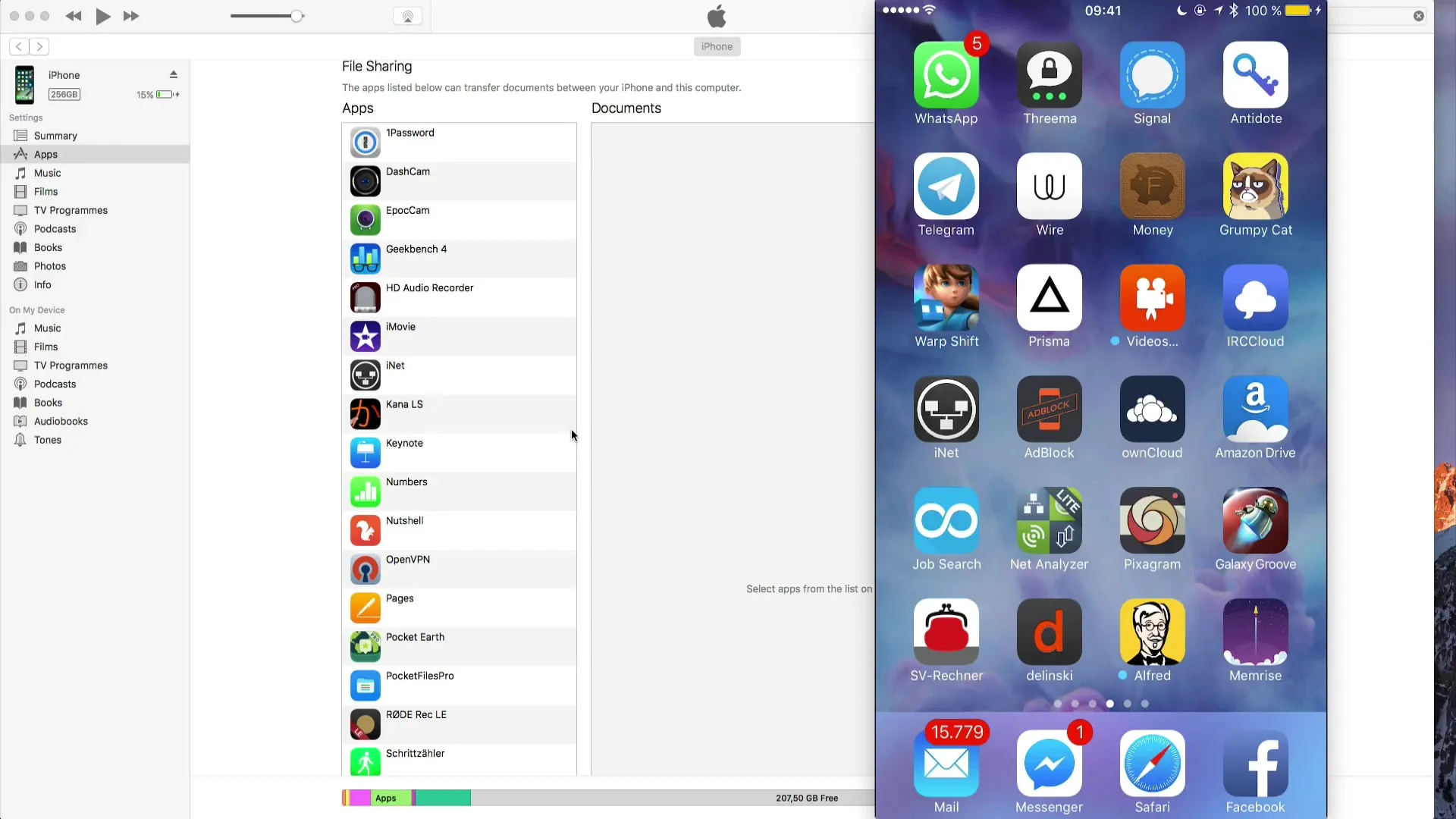
アプリがインストールされたら、次はOpenVPN設定ファイルをデバイスに取得する必要があります。このファイルは、OpenVPNサーバーに接続するために必要です。ファイルを異なる方法で転送することができます。1つの方法は、自分にメールで送信することです。ただし、すべてのメールプロバイダーがデータを暗号化して転送するわけではないため、セキュリティ接続であることに注意してください。
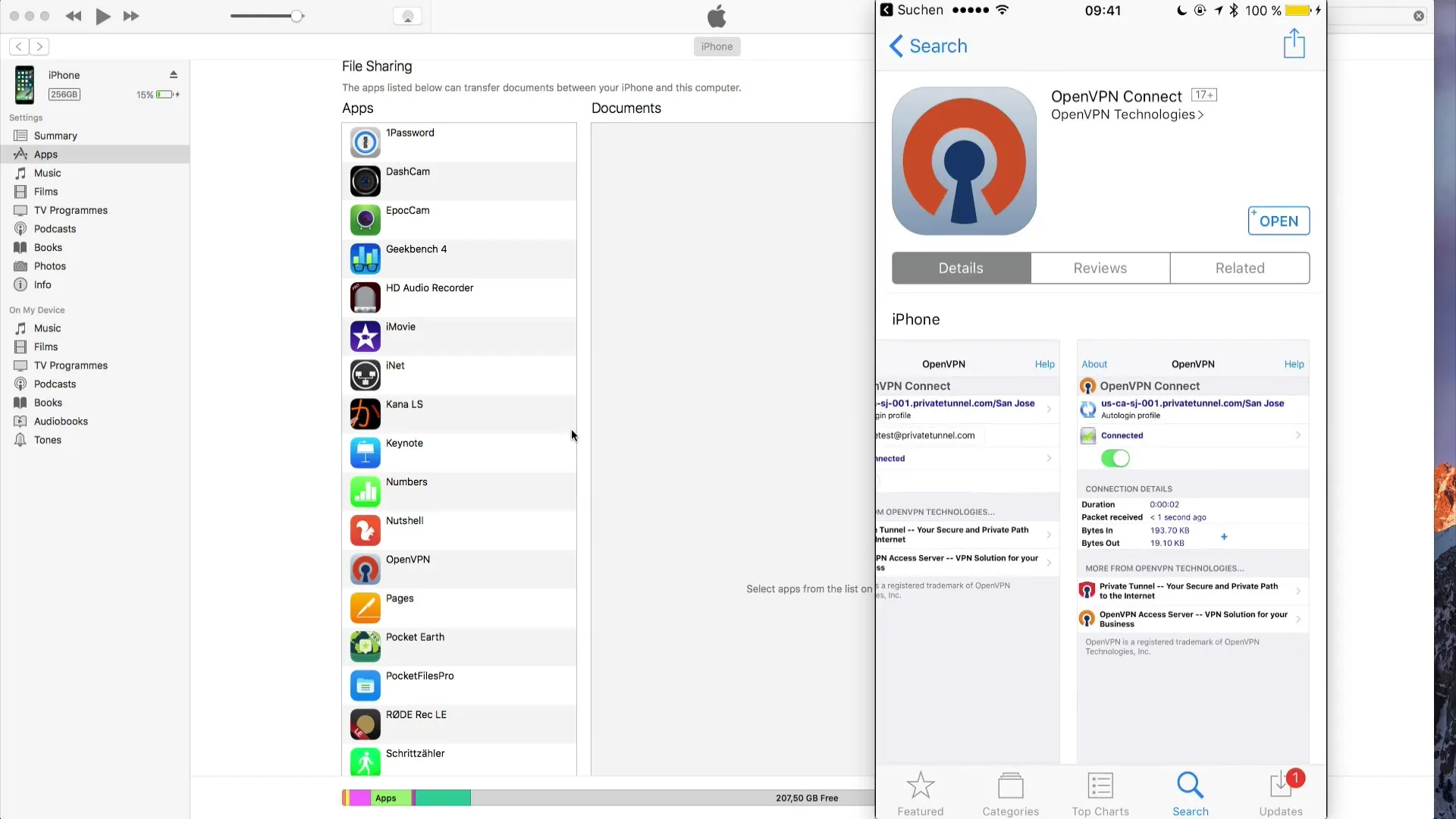
OpenVPNファイルを転送する別の方法は、iTunesを使用することです。iOSデバイスをコンピュータに接続し、iTunesを開きます。デバイスをクリックし、アプリに移動します。ここでは、アプリにファイルをアップロードするオプションがあります。OpenVPN設定を対応するフィールドにドラッグし、その後デバイスを同期します。
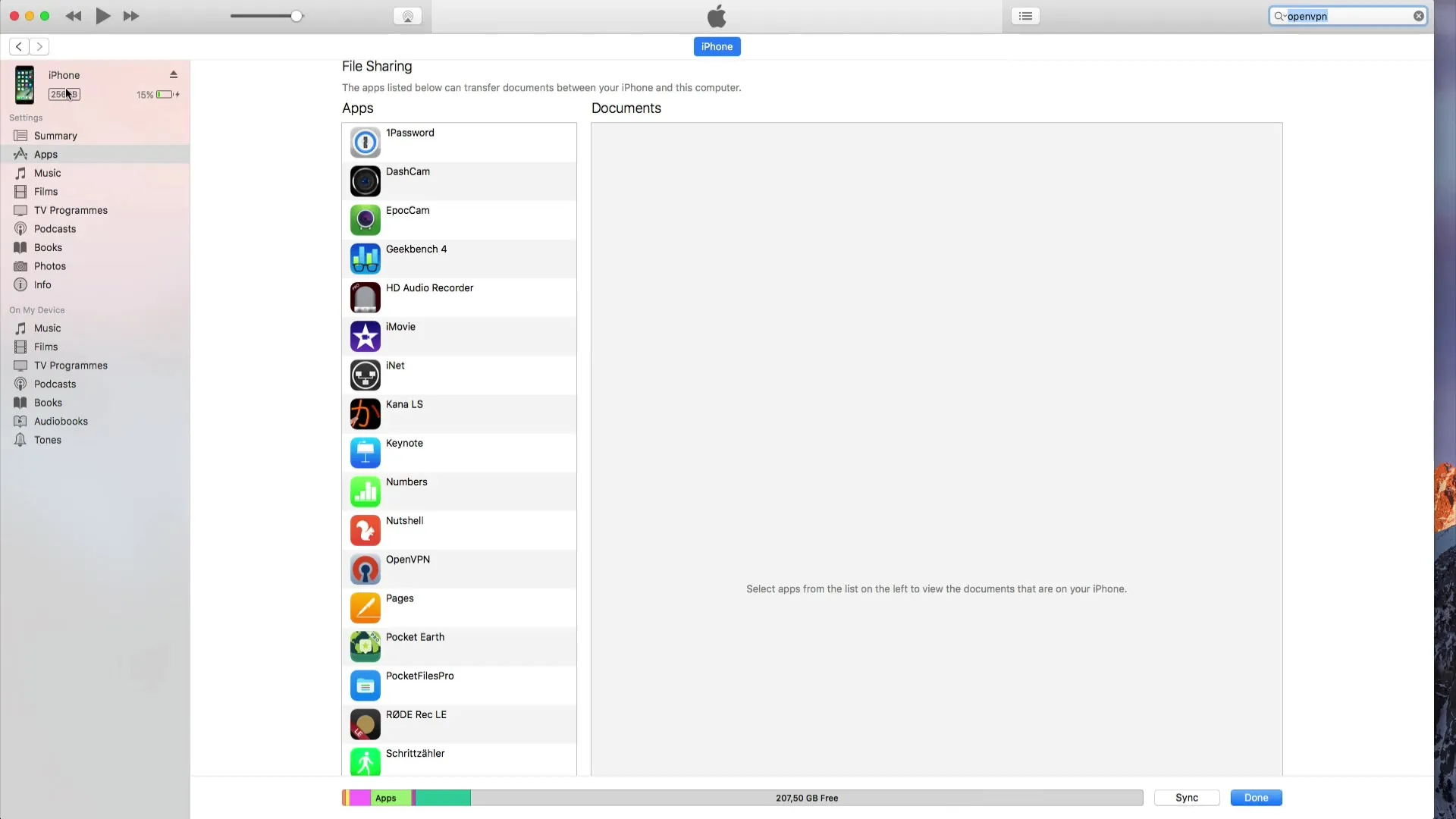
同期が完了したら、OpenVPNアプリを開きます。OpenVPNプロファイルが自動的に追加されたことに気づくでしょう。それを選択するためにクリックしてください。次に、設定を有効にする必要があります。緑のプラスアイコンを押して、プロファイルを追加します。
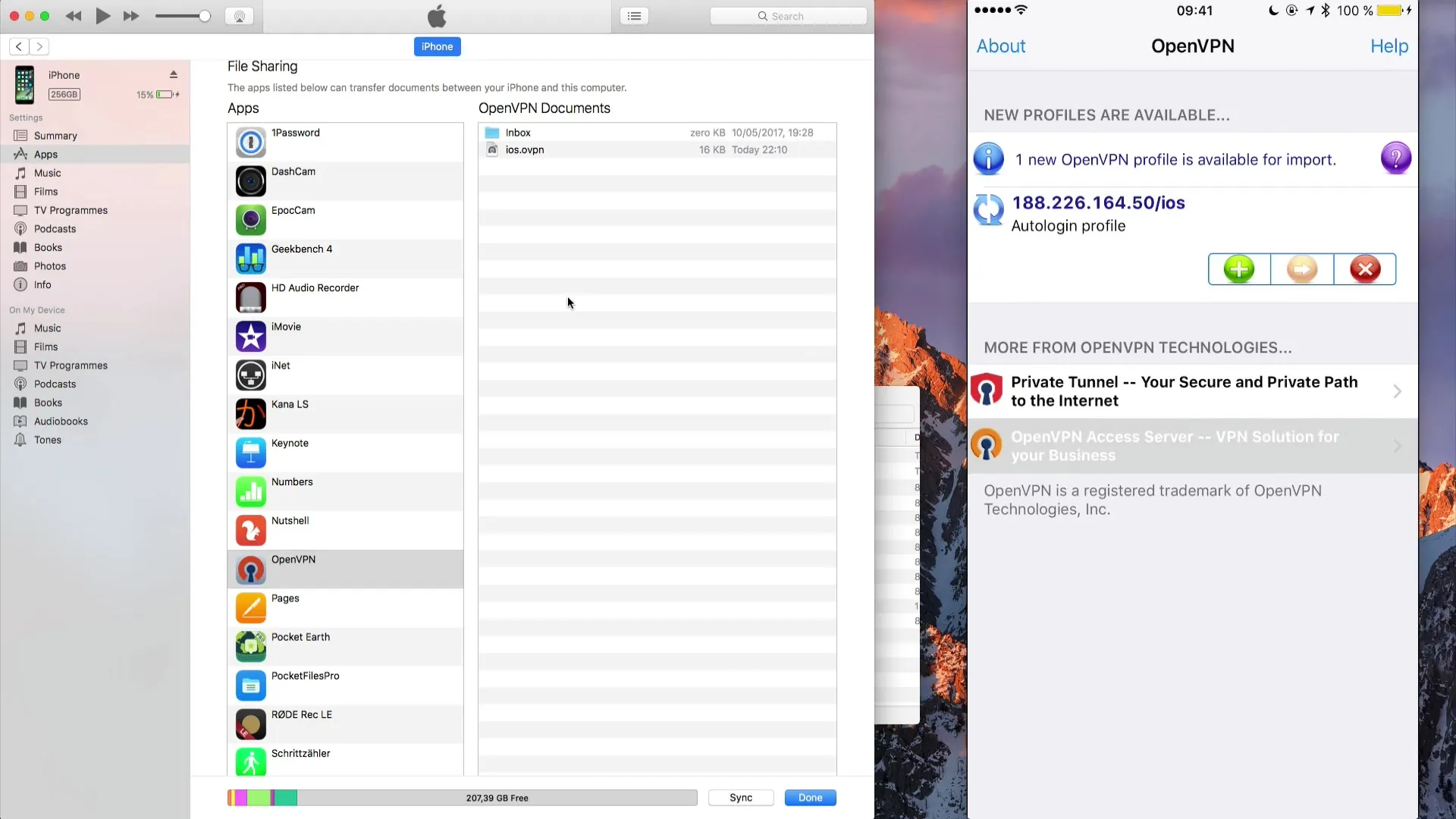
接続を確立するために、VPNオプションの横にあるスイッチを有効にします。すべてが正しく設定されていれば、画面の上部にVPNアイコンが表示されます。これで、OpenVPNサーバーに接続されました。
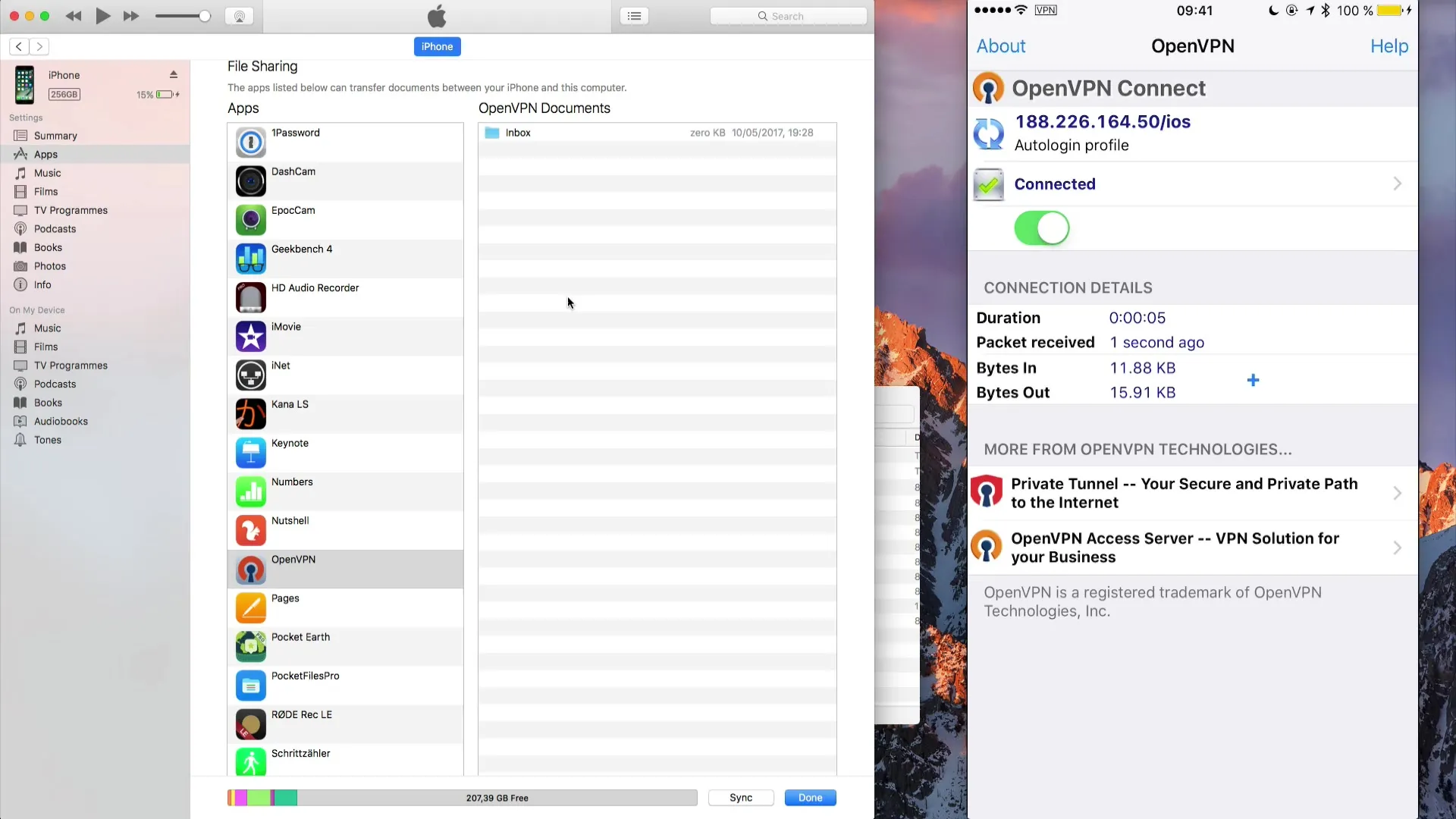
次に、接続をテストするためにウェブブラウザを開き、ウェブサイトにアクセスします。あなたのIPアドレスは現在OpenVPNサーバーのものとして表示されており、即座にあなたのアクセス元を追跡できない状態で匿名かつ安全にサーフィンしていることを意味します。
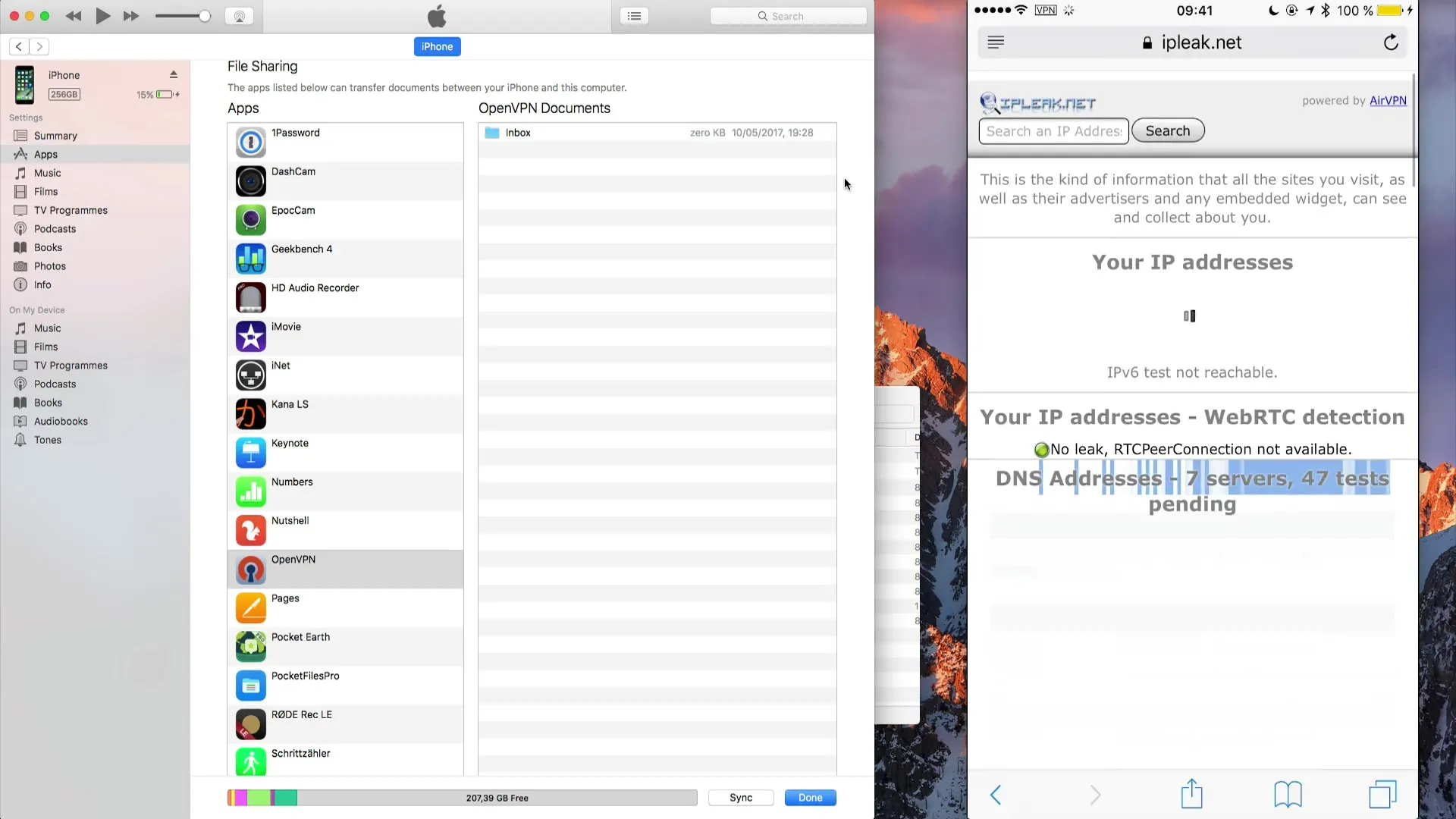
公共のWi-Fiに接続している場合、すべてのデータトラフィックがVPNトンネルを通過するため、安全にサーフィンできます。VPNの利点を完全に活用するためには、常に安全なネットワークで接続を確立するように注意してください。
これで、あなたはiOSデバイスでOpenVPNを成功裏に設定しました。この方法を利用して、どこに行ってもオンラインで安全かつ匿名に保つことができます。
まとめ
このガイドでは、あなたのiOSデバイスを通じてOpenVPNサーバーに接続する方法を学びました。重要なステップには、アプリのインストール、設定ファイルの転送、およびVPN接続の有効化が含まれます。
よくある質問
OpenVPNアプリをiOSデバイスにどうやってインストールしますか?App Storeを開き、「OpenVPN」を検索して「OpenVPN Connect」アプリをダウンロードします。
OpenVPNファイルをiOSデバイスに転送する方法はありますか?ファイルをメールで送信するか、iTunesを使用してデバイスにアップロードできます。
VPNに成功裏に接続されているかどうかをどうやって確認しますか?接続が成功している場合、画面の上部にVPNアイコンが表示されます。
公共のWi-Fiを使用しているときにVPNを使用する理由は何ですか?VPNはデータトラフィックを保護し、第三者があなたの情報にアクセスできないようにします。


